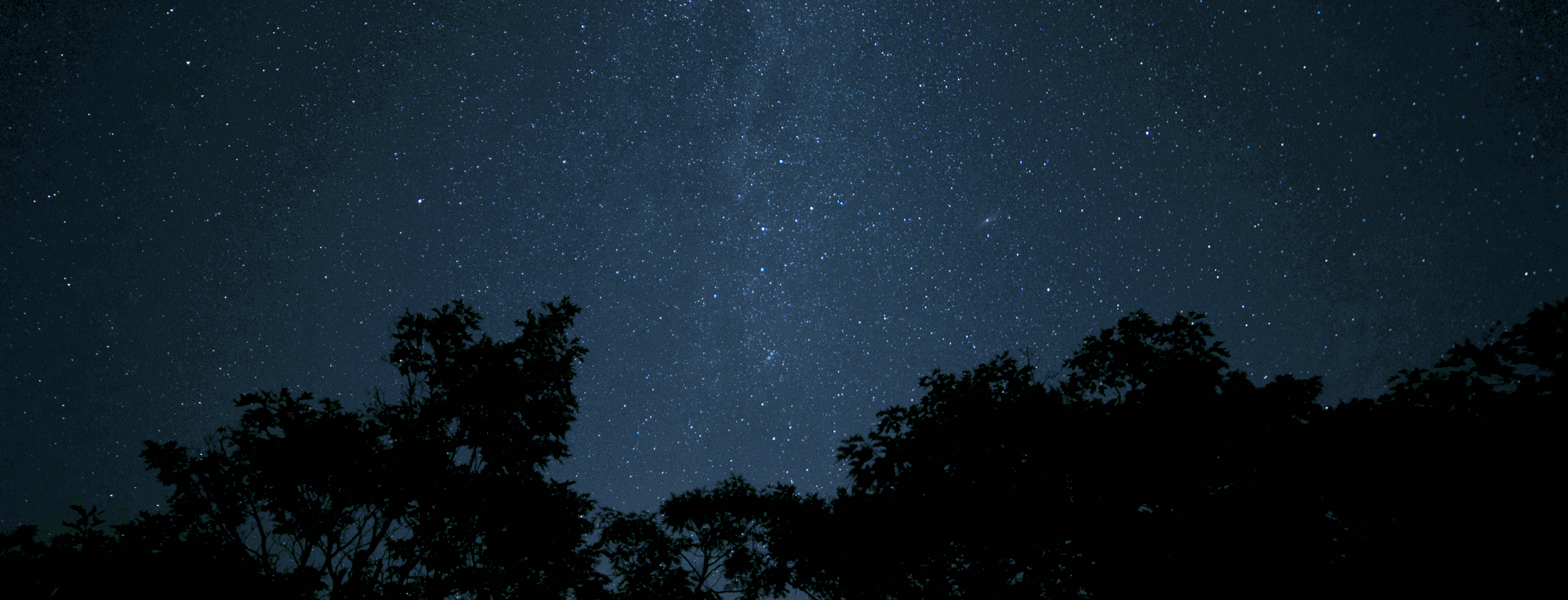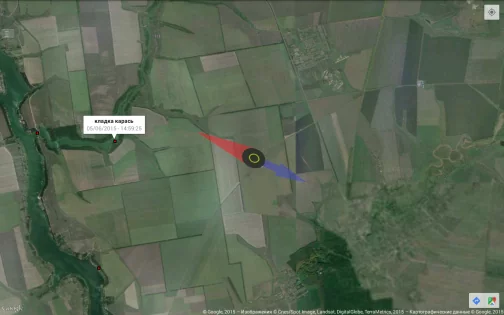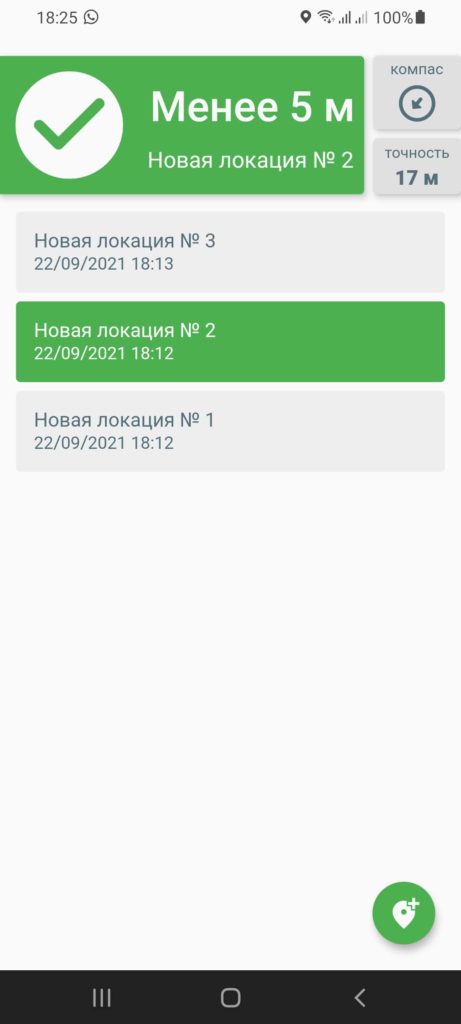- Susanin
- Навигация по бездорожью
- Работа с точками и треками
- 1.45-1.46 — в первую очередь треки
- 1.44 — синхронизация точек с Гугл Диском + новые карты
- 1.43 — предпросмотр карт и много другого
- Часто задаваемые вопросы по приложению
- Может ли приложение работать без подключения к сети Интернет?
- Какие форматы офлайн карт поддерживает приложение?
- Как использовать офлайн карты?
- Работает ли приложение с Яндекс картами онлайн?
- Как вызвать меню карты?
- Как работать со слоями?
- Как пользоваться «Режимом поиска точки»?
- Как измерить расстояние между точками? Линейка, и как ею пользоваться
- Как посмотреть описание трека? И как показать трек на карте?
- Приложение не видит карту памяти. Что делать?
- Как экспортировать точки (треки)?
- Как импортировать точки (треки)
- Где можно посмотреть информацию о точке?
- Можно ли восстановить точки и треки, если приложение было случайно удалено с устройства?
- Как ввести координаты вручную?
- Приложение бесплатное, но как можно отблагодарить разработчика и тем самым сделать приложение еще лучше?
- Сусанин VIP 1.23
- Susanin
- Список локаций
- Маршрут
- Особенности
Susanin
Перед визитом в глухие места просмотрите нужный участок карты, затем он будет доступен без интернет. Прямо из приложения качайте отдельные участки старинных карт и накладывайте их на современные карты в виде слоев. Вы также можете добавить свои карты следую инструкциям на этом сайте.
Навигация по бездорожью
Мы не прокладываем маршруты по адресу, но мы делаем все для удобной навигации за городом. Внезапный туман на большом озере, неожиданно наступившая ночь в лесу больше не страшна, а записанные треки передвижения позволят вернуться мимо полыней на тонком льду.
Работа с точками и треками
Сохраняйте точки встряхиванием телефона, выбирайте их вид, добавляйте голосоые комментарии и фото к точкам. Записывайте треки перемещения, чтобы потом вернуться по непроходимому лесу. Меняйте цвета треков для их удобного отображения на карте. Сохраняйте точки и треки в облаке, делитесь с друзьями, веселитесь!
1.45-1.46 — в первую очередь треки
Я постарался выжать все что можно из возможностей мобильного GPS. Конечно это не значит, что сидя в погребе, вы будете получать местоположение с точностью до сантиметра 🙂 , но в целом, погрешность определения координат значительно уменьшна.
1.44 — синхронизация точек с Гугл Диском + новые карты
Основной задачей этого обновления для меня стала давно востребованная функция — синхронизация данных приложения с облаком. Об этой фиче просили уже несколько лет, в отзывах на Плей Маркете, а так же писали письма мне на почту.
1.43 — предпросмотр карт и много другого
Основной упор сделан на решение проблем, связаных с новыми и еще не обкатаными функциями, такими как загрузка карт и новый режим поска точки. Кроме этого, были добавлены очень полезные функции, на мой взляд. Не обошлось и без новых наборов карт. Обо всем по порядку 🙂
Источник
Часто задаваемые вопросы по приложению
Точность определения координат зависит от мощности встроенного в телефон GPS модуля и силы сигнала от спутников. Каких-либо инструментов, способных повлиять на точность программным путем, на сегодняшний день не существует, поэтому можно смело сказать, что наше приложение определяет координаты настолько точно, насколько это в принципе возможно для вашего устройства.
Может ли приложение работать без подключения к сети Интернет?
Приложение свободно работает без подключения к сети Интернет. Ранее просмотренные участки Google карт, при включенном Интернете, кешируются на устройстве и остаются доступными в офлайн режиме от нескольких дней до двух недель. Приложение также поддерживает возможность использования офлайн карт, для работы с которыми Интернет не нужен.
Какие форматы офлайн карт поддерживает приложение?
В настоящее время приложение поддерживает следующие форматы офлайн карт:
Карта в формате MBTiles (рекомендуется разработчиками).
Карта в формате ozf, ozf2, ozf3, ozfx2, итд с файлом географической привязки .map (рекомендуется разработчиками).
Карта в виде одного большого изображения (.png или .jpg), с файлом географической привязки (.kml, .map или .dat);
Как использовать офлайн карты?
Подробная инструкция по работе с картами офлайн в этой статье
Работает ли приложение с Яндекс картами онлайн?
Возможность использовать Яндекс карты в онлайн режиме планируется реализовать в последующих обновлениях.
Как вызвать меню карты?
Меню карты вызывается нажатием системной кнопки “Меню” под экраном. Если таковой у вас нет, то вместо неё внизу экрана отображается круглая синяя кнопка с буквой “М” – это и есть меню карты.
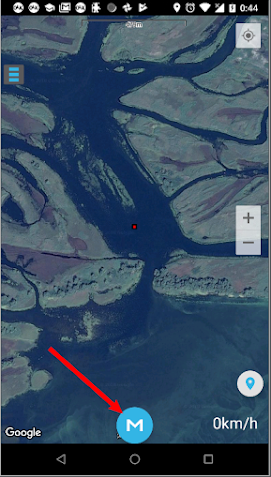
Как работать со слоями?
Тут проще объяснить на картинках 🙂
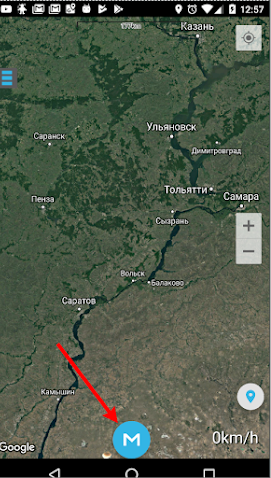
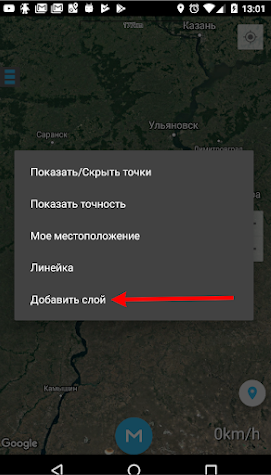
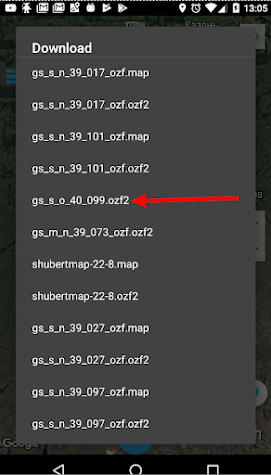
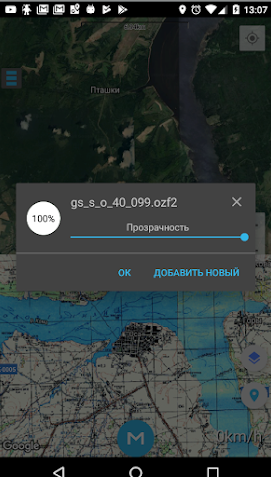
Как пользоваться «Режимом поиска точки»?
Этот функционал помогает найти точку вне дорог: на воде, в лесу, итд., там где обычный навигатор оказывается мало полезным. «Режим поиска точки» пытается вести вас к точке самой короткой дорогой — по прямой, но если вы отклоняетесь от маршрута — голосовые подсказки скажут на сколько градусов и в каком направлении изменить курс, а так же сколько пути осталось до точки. Этот функционал разработан под мои потребности, я им пользуюсь постоянно и очень доволен. Крайне удобен в ситуациях, когда нужно выйти из леса к машине, или в метель, или по темноте на берег водохранилища. Включил режим, положил телефон в карман, можно надеть наушники, и идешь себе к точке. Глаза свободны, руки тоже.
2)Нажимаете на нее — появляется табличка с названием
3)Нажимаете на появившееся окошко с названием — появляется меню точки
4)В меню точки выбираете «Режим поиска точки»
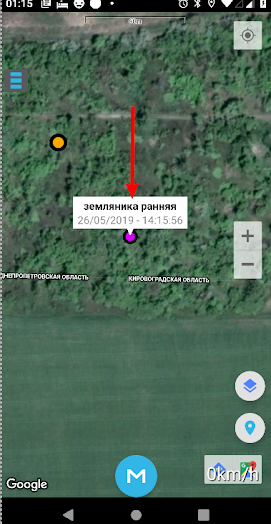
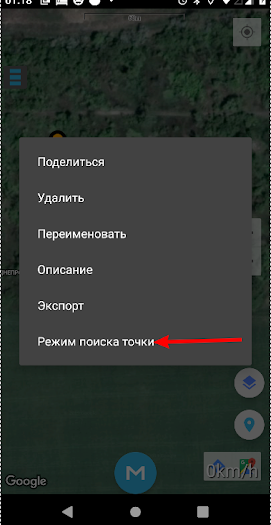
Как измерить расстояние между точками? Линейка, и как ею пользоваться
Находясь на карте, нажмите на кнопку “Меню”, или , если таковой на вашем устройстве нет, круглую синюю кнопку с буквой “М” внизу экрана. В появившемся окне предпоследним пунктом будет “Линейка”. После выбора данного пункта на экране отобразятся два маркера и линия между ними. Длительным нажатием на маркеры вы можете двигать их в любые стороны, тем самым измеряя нужные вам расстояния.
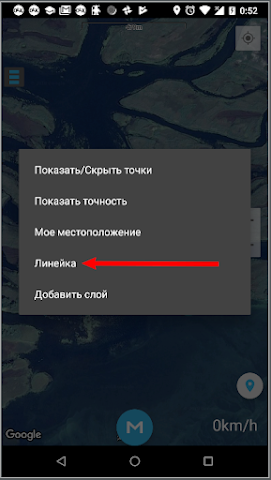
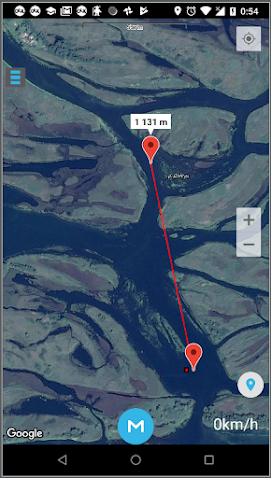
Как посмотреть описание трека? И как показать трек на карте?
Меню → Сохраненные треки, далее выбираете нужный трек. Если кликнуть по элементу списка, то вы попадете на описание трека. Если же вы хотите открыть этот трек на карте — то вам нужно кликнуть по зеленому кружку с длиной треак, который находится ву левого края элемента списка. Так же, если трек открыт на карте, вы попадаете в описание по долгому нажатию на карту.
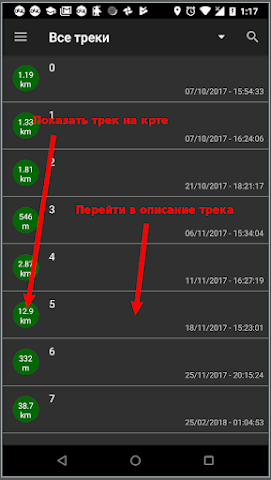
Приложение не видит карту памяти. Что делать?
Среди большого разнообразия андроид-устройств есть такие, на которых адреса карт памяти значительно отличаются от стандартов, поэтому в редких случаях приложение не может найти путь к съёмной карте памяти. В случае возникновения у Вас такой проблемы, напишите письмо на почту zakorchook.play@gmail.com, в котором укажите модель вашего устройства и тип карты памяти, или просто оставьте комментарий в группе. С Вашей помощью мы полностью исправим эту ошибку в ближайших обновлениях.
Как экспортировать точки (треки)?
В приложение можно экспортировать все точки (треки) одновременно, или по отдельности.
Одновременный экспорт всех точек: Боковое меню → экспорт/импорт → экспорт точек (экспорт треков). Данные сохранятся в папке “GPX_EXPORT”, откуда Вы сможете их переслать любым Вам удобным способом.
Экспорт конкретной точки (трека): Боковое меню → Точки (Треки). Далее выбираете нужную вам точку (трек), делаете на ней длительное нажатие и в появившемся меню выбираете пункт “Экспорт”. Подронее об этих других способах передачи своих точек и треков в этой статье
Как импортировать точки (треки)
Боковое меню → Экспорт/Импорт → Импорт. Программа предложит Вам выбрать нужную точку (трек) из ваших загрузок.
Где можно посмотреть информацию о точке?
По клику на точку открывается ее меню, в котором следует выбрать пункт “Описание”.
Можно ли восстановить точки и треки, если приложение было случайно удалено с устройства?
Если вы предварительно не сохранили свои точки — то нельзя. Чтобы избежать таких неприятных ситуций, мы советуем экспортировать точки на компьютер или сохранять их на гугл диске.
Как ввести координаты вручную?
Боковое меню → Сохранить координаты. Далее вручную прописываете широту и долготу нужной вам точки. Обратите внимание на формат задаваемых Вами координат. Изменяя положение галочки вверху окна, вы выбираете формат ввода координат – градусы, градусы-минуты или градусы-минуты-секунды.
Приложение бесплатное, но как можно отблагодарить разработчика и тем самым сделать приложение еще лучше?
Мы не хотим засорять наше приложение рекламой и не спешим выпускать платную версию, однако для стимуляции развития приложения, Вы всегда можете воспользоваться кнопкой “Пиво разработчику” в боковом меню приложения, или отправить донат по следующим адресам:
Донаты стимулируют развитие в приложении новых полезных функций, и улучшение старых)
Источник
Сусанин VIP 1.23
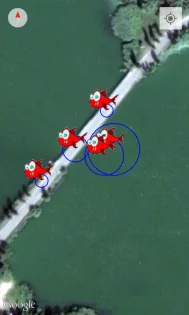
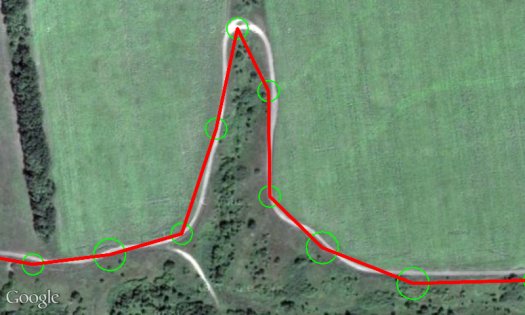
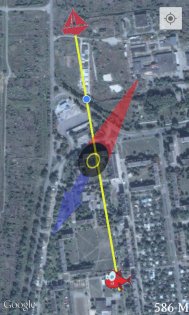
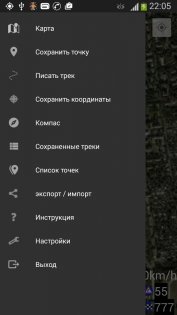

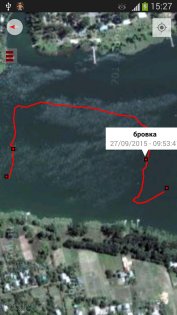
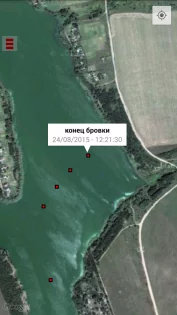
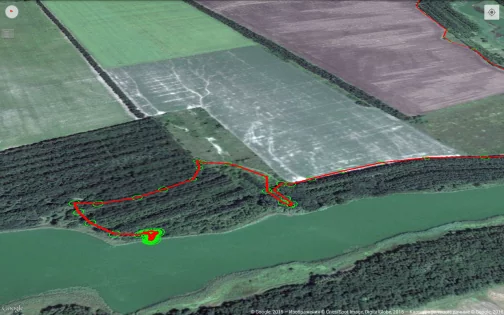
Приложение создано для максимально удобного использования навигационных функций, в условиях рыбалки. Хотя кроме рыбаков, приложение может быть полезно еще и грибникам, туристам, охотникам, и т.д… Автор приложения — сам рыбак, потому приложение писал, в том числе и для себя. До этого он использовал всевозможные навигационные программы на андроид, но везде сталкивался с неудобствами, поэтому решил написать идеальную программу для навигации по рыбным местам.
— Показывает координаты, и их точность
— Сохраняет точки при встряхивании телефона
— Записывает трек передвижения
— Показывает карту и ваше расположение на ней
— Показывает сохраненные точки и треки на карте
— Показывает точность точки, в виде окружности, в которой она расположена
— Позволяет называть и давать подробные описания точкам и трекам
— Удобный поиск точки точки по клику на нее
Также, в этом приложении начато тестирование использования своих карт оффлайн. Позднее будет тестироватся функция звуковых подсказок для поиска точки.
Подробная инструкция — в приложении. Советую прочитать перед началом работы.
Пару слов об использовании своей карты, потому как этого пока нет в инструкции:
1)Свою карту можно использовать, либо выбрав в настройках -> настройка карты -> своя карта, либо в меню карты выбрать пункт «наложить слой» — тогда вы накладываете свою карту поверх гугл карты.
После первого выбора этих опций, приложение создаст папку «SUSANIN_MAPS», выдаст сообщение, предлогающее вам поместить свои карты в эту папку. После того как вы это сделаете — выберите повторно одну из этих функций. Появится список того что находится в этой папке, выберите нужную карту.
2)Пока приложение читает только карты гугл, бинг, яндекс и навионикс и только в формате кеша SASPlanet. Те кто умеют ею пользоваться — тем проще. Кто не умеет — ничего страшного. Скачиваете SASPlanet и разбираетесь как ей пользоваться. Программа на русском, она не сложная и в интернете полно информации как ей пользоваться. Загружаете необходимые вам участки необходимых вам карт, на нужных вам зумах (в идеале до 20 z). Чтоб взять карту — заходите в папку в которой установлена эта программа, выбираете папку cache, и в ней выбираете папку с нужной вам картой, и копируете на телефон.
3)Название папки с картой нельзя менять. Если хотите как то ее пометить, то допишите к названию свое название. Например «navionics.SonarCharts.layer_киевское водохранилище».
Приложение находится на стадии тестирования и может работать нестабильно
Источник
Susanin
Офлайн навигатор предназначен для туристов, грибников и любителей походов. С его помощью можно найти дорогу домой, сохранив предварительно координаты начала пути.
Susanin – приложение для мобильных устройств на платформе Android, представляющее собой навигатор. Утилита предназначена для тех, кто любит совершать прогулки в незнакомых местах, но боится заблудиться. С помощью утилиты можно сохранить координаты исходной точки и найти обратную дорогу.
Список локаций
Для использования приложения необходимо разрешить доступ к отслеживанию местоположения и включить GPS. Далее пользователю необходимо, находясь в исходной точке, добавить ее координаты в список. Для этого нужно нажать на кнопку, расположенную в правом нижнем углу экрана.
Есть возможность сохранять неограниченное количество локаций. Также утилита позволяет присваивать точкам имена для более удобного поиска. Для удаления записи необходимо смахнуть ее вправо.
Маршрут
Главной функцией утилиты является поиск обратной дороги. В отличие от MAPS ME и других классических навигаторов, здесь нет карт местности. Принцип работы приложения заключается в том, что пользователю необходимо выбрать локацию из ранее сохраненных. Далее на экране появится расстояние до указанной точки и направление движения. Двигаясь в соответствии со стрелкой, вы попадете в исходную локацию.
Для повышения точности определения местоположения можно дополнительно включить WiFi. Кроме того, имеется темная тема оформления интерфейса.
Особенности
- приложение можно скачать и использовать бесплатно;
- утилита представляет собой офлайн навигатор, помогающий найти дорогу домой;
- есть возможность сохранять координаты локаций;
- присутствует компас, указывающий направление движения;
- приложение совместимо с актуальными версиями Android.
Источник